Cómo crear una tienda mayorista de WooCommerce (Guía detallada)
Publicado: 2023-07-13¿Intentando crear una tienda mayorista de WooCommerce? En esta guía paso a paso, aprenderá exactamente cómo configurar todo.
Podrá restringir el acceso a sus productos mayoristas, cobrar precios diferentes para clientes mayoristas y minoristas, cobrar por el acceso a sus áreas mayoristas y más.
Por supuesto, no es necesario que implemente todas estas características: es totalmente libre de configurar todo de la manera que mejor se adapte a sus necesidades.
Comenzaremos haciéndole algunas preguntas clave para ayudarlo a decidir cuál es el mejor enfoque para su tienda.
Luego, veremos una guía paso a paso sobre cómo configurar una tienda mayorista de WooCommerce utilizando Suscripciones de miembros pagas, junto con algunos otros complementos potenciales, según las funciones exactas que necesite.
¡Vamos a profundizar en!
Preguntas para hacer al configurar la venta al por mayor para WooCommerce
Antes de saltar a nuestra guía paso a paso sobre cómo crear una tienda mayorista de WooCommerce, primero querrá pensar en algunas preguntas importantes.
Las respuestas a estas preguntas te ayudarán a decidir cómo configurar tu tienda mayorista de WordPress y qué caminos seguir en nuestro tutorial.
Solo al por mayor vs Mayorista y minorista combinados
La primera pregunta que debe hacerse es si desea vender exclusivamente a clientes mayoristas o si desea vender tanto a clientes minoristas como mayoristas a través de la misma tienda.
Crear una tienda solo al por mayor es un poco más simple porque solo necesita configurar un conjunto de productos/precios.
Sin embargo, si desea vender tanto a clientes mayoristas como minoristas, necesitará una forma de distinguir entre los dos. Dependiendo de sus objetivos, puede usar cualquiera de estas dos configuraciones:
- Muestre exactamente el mismo conjunto de productos a los clientes mayoristas y minoristas, pero ofrezca precios más bajos a los clientes mayoristas.
- Ofrezca a los clientes mayoristas acceso a un conjunto diferente de productos que los clientes minoristas no pueden ver.
Productos al por mayor privados vs públicos
Otra pregunta importante que debe hacerse es si desea que sus productos mayoristas sean visibles para visitantes anónimos, o si solo desea que las personas que hayan iniciado sesión en una cuenta mayorista puedan ver productos/precios.
Además de ver productos al por mayor, es posible que desee configurar reglas separadas para que los clientes puedan comprar productos al por mayor.
Por ejemplo, puede permitir que los visitantes anónimos vean sus productos y precios al por mayor, pero solicitarles que inicien sesión en una cuenta de mayorista para realizar una compra.
Este último enfoque puede ayudarlo a beneficiarse de la optimización de motores de búsqueda (SEO), al tiempo que restringe quién puede realizar pedidos.
Acceso mayorista gratuito vs de pago
A continuación, piense si desea brindarles a los clientes mayoristas acceso gratuito a sus productos/precios mayoristas o si desea cobrarles una tarifa única o recurrente por el acceso mayorista.
Muchas tiendas mayoristas brindan acceso gratuito a clientes mayoristas, lo cual es una estrategia totalmente buena.
Sin embargo, una de las ventajas de utilizar las Suscripciones de miembros de pago es que también tiene la libertad de experimentar con estrategias de pago.
Por ejemplo, podría cobrar a los clientes mayoristas una tarifa mensual de $49 a cambio de que puedan acceder a sus precios mayoristas, lo que le permite generar un flujo de ingresos recurrente.
Nivel mayorista único o niveles mayoristas múltiples
La última pregunta a considerar es si desea ofrecer un solo nivel de venta al por mayor o si desea proporcionar múltiples "niveles" de acceso y/o precios al por mayor.
Por ejemplo, podría combinar varios niveles con el enfoque anterior. Puede ofrecer un nivel mayorista gratuito que les dé a las personas acceso a precios "normales". Luego, también podría ofrecer un nivel mayorista pagado que permita a las personas pagar una tarifa mensual para acceder a mejores precios.
Al jugar con diferentes estructuras como esta, puede encontrar el enfoque que mejor se adapte a su tienda e implementar diferentes fuentes de ingresos.
Cómo configurar una tienda WooCommerce al por mayor
Una vez que haya pensado en las preguntas anteriores, estará listo para comenzar a construir su tienda WooCommerce al por mayor.
En esta sección, le mostraremos paso a paso cómo configurar todo.
Aquí hay una vista rápida de alto nivel del proceso: siga leyendo para obtener instrucciones detalladas sobre cada paso:
- Configure su tienda WooCommerce básica (si aún no lo ha hecho).
- Instalar suscripciones de miembros de pago.
- Configure un nivel de membresía mayorista para controlar el acceso a su tienda.
- Restrinja el acceso a productos mayoristas según sea necesario ( opcional ).
- Configure los precios de productos al por mayor de WooCommerce ( cubriremos algunos escenarios diferentes ).
- Cree su página de registro de clientes mayoristas ( incluida la recopilación de información personalizada si es necesario ).
1. Configure su tienda WooCommerce básica (si aún no lo ha hecho)
Si aún no lo ha hecho, el primer paso del proceso es configurar su tienda WooCommerce básica.
Algunos de los pasos básicos aquí incluyen:
- Compra de alojamiento y un nombre de dominio.
- Instalación del software WordPress.
- Instalación del complemento WooCommerce.
- Configuración de un tema de WooCommerce para controlar el diseño de su tienda.
- Configuración de un procesador de pago para su tienda.
- Instalar cualquier complemento de WooCommerce que desee usar para funciones no mayoristas, como complementos de marketing.
- Etc.
En esta guía, nos enfocamos más en agregar las capacidades mayoristas de WordPress que simplemente configurar WooCommerce, por lo que no cubriremos estos pasos básicos básicos con mucho detalle.
Puede encontrar muchas guías si necesita ayuda para configurar su tienda básica.
Sin embargo, un paso básico que se relaciona con la creación de una tienda mayorista de WooCommerce es agregar sus productos.
Dependiendo de su comportamiento deseado, puede crear un conjunto de productos. O bien, es posible que desee agregar versiones separadas de sus productos para clientes mayoristas y minoristas.
Cubriremos estas consideraciones más adelante en la guía, por lo que es posible que desee esperar para comenzar a agregar productos hasta que haya leído la publicación completa.
2. Instalar suscripciones de miembros pagados
Una vez que tenga su tienda básica en funcionamiento, puede instalar el complemento Suscripciones de miembros pagados, que es lo que usará para controlar el acceso mayorista a su tienda.
El complemento le permite crear un nivel de membresía de "Cliente mayorista" dedicado para administrar todos sus clientes mayoristas. Luego, también puede usar ese nivel de membresía para restringir el acceso para ver/comprar sus productos, ofrecer descuentos al por mayor y más.
Las suscripciones de miembros de pago vienen en una versión gratuita y otra de pago. Puede usar la versión gratuita para crear una tienda WooCommerce al por mayor, pero la versión paga también tiene algunas actualizaciones que puede desear, como la capacidad de configurar restricciones masivas y reglas de precios para productos al por mayor.
Siempre puede comenzar con la versión gratuita y luego actualizarla más tarde: todas sus configuraciones existentes seguirán allí cuando actualice.
Suscripciones de miembros pagadas Pro
La mejor manera de crear una tienda mayorista de WooCommerce, completa con opciones para restringir el acceso y ajustar los precios de los productos.
Obtener el complementoO descarga la versión GRATIS
Cuando active el complemento, se iniciará automáticamente un asistente de configuración para ayudarlo a configurar algunos aspectos básicos importantes.
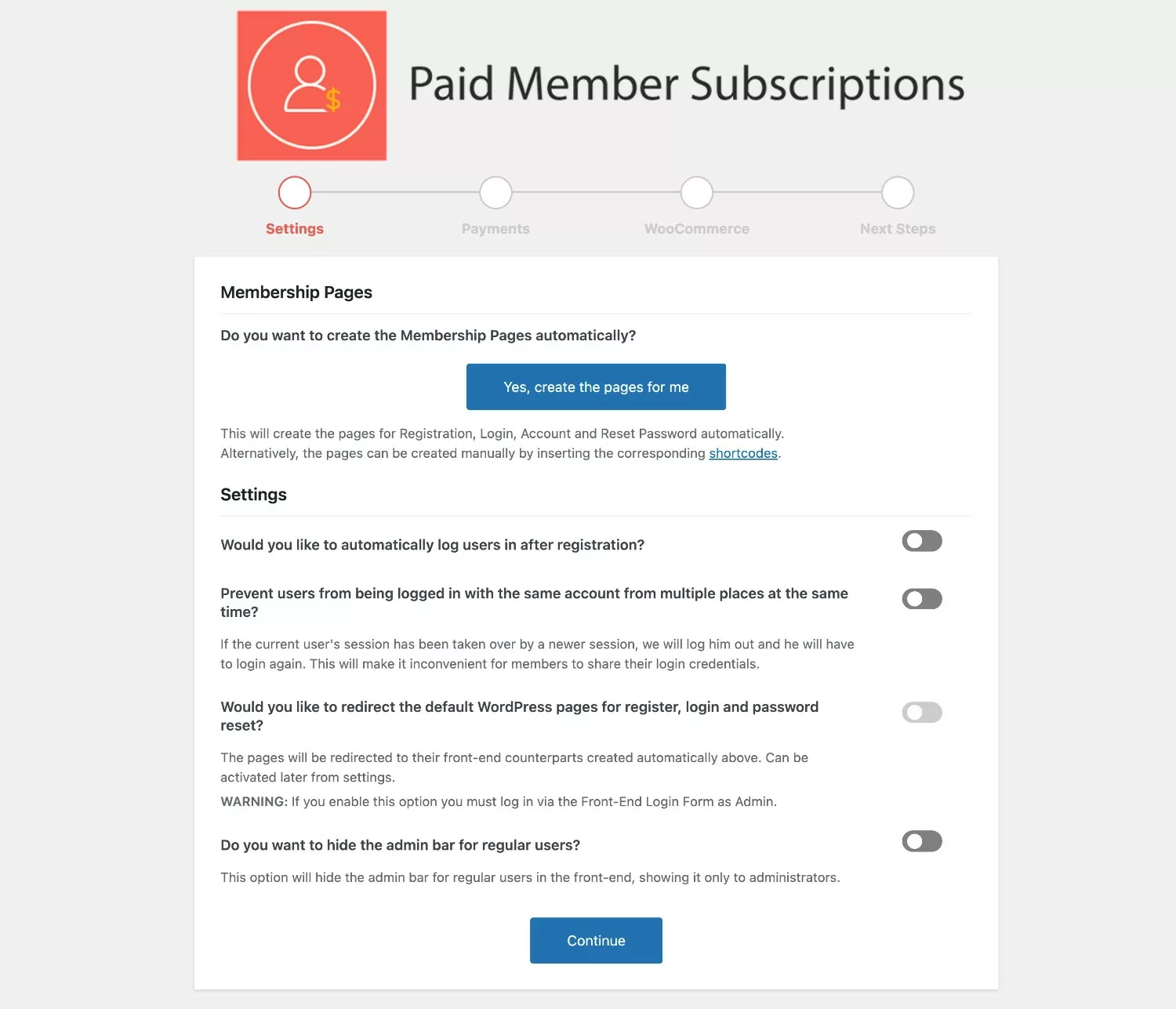
3. Cree un nivel de membresía mayorista (plan de suscripción)
Una vez que haya configurado los conceptos básicos en las Suscripciones de miembros pagas, estará listo para crear su primer nivel de membresía mayorista, que el complemento llama "Plan de suscripción".
Según su caso de uso, es posible que tenga un solo nivel de membresía para todos los clientes mayoristas. O bien, puede crear varios niveles de clientes mayoristas.
Por ejemplo, es posible que desee otorgar beneficios especiales a clientes mayoristas de gran volumen, lo que podría lograr creando un nivel de membresía separado para esos clientes VIP. O bien, puede cobrar una tarifa de suscripción para que las personas accedan a estos beneficios VIP.
Aquí le mostramos cómo crear su primer nivel de membresía:
- Vaya a Suscripciones de miembros pagados → Planes de suscripción → Agregar nuevo en su tablero de WordPress.
- Asigne un nombre a su nivel de membresía, por ejemplo, "Cliente mayorista" o "Plan mayorista básico".
- Rellene el cuadro Detalles del plan de suscripción . Si desea permitir que los clientes mayoristas se registren de forma gratuita, puede dejar el campo de precio en blanco. Para cobrar por el acceso mayorista, puede ingresar un precio único o recurrente. Puede dejar la mayoría de las configuraciones como predeterminadas.
- Haga clic en Guardar suscripción para activar su nivel de membresía.
Agregar un nuevo plan:
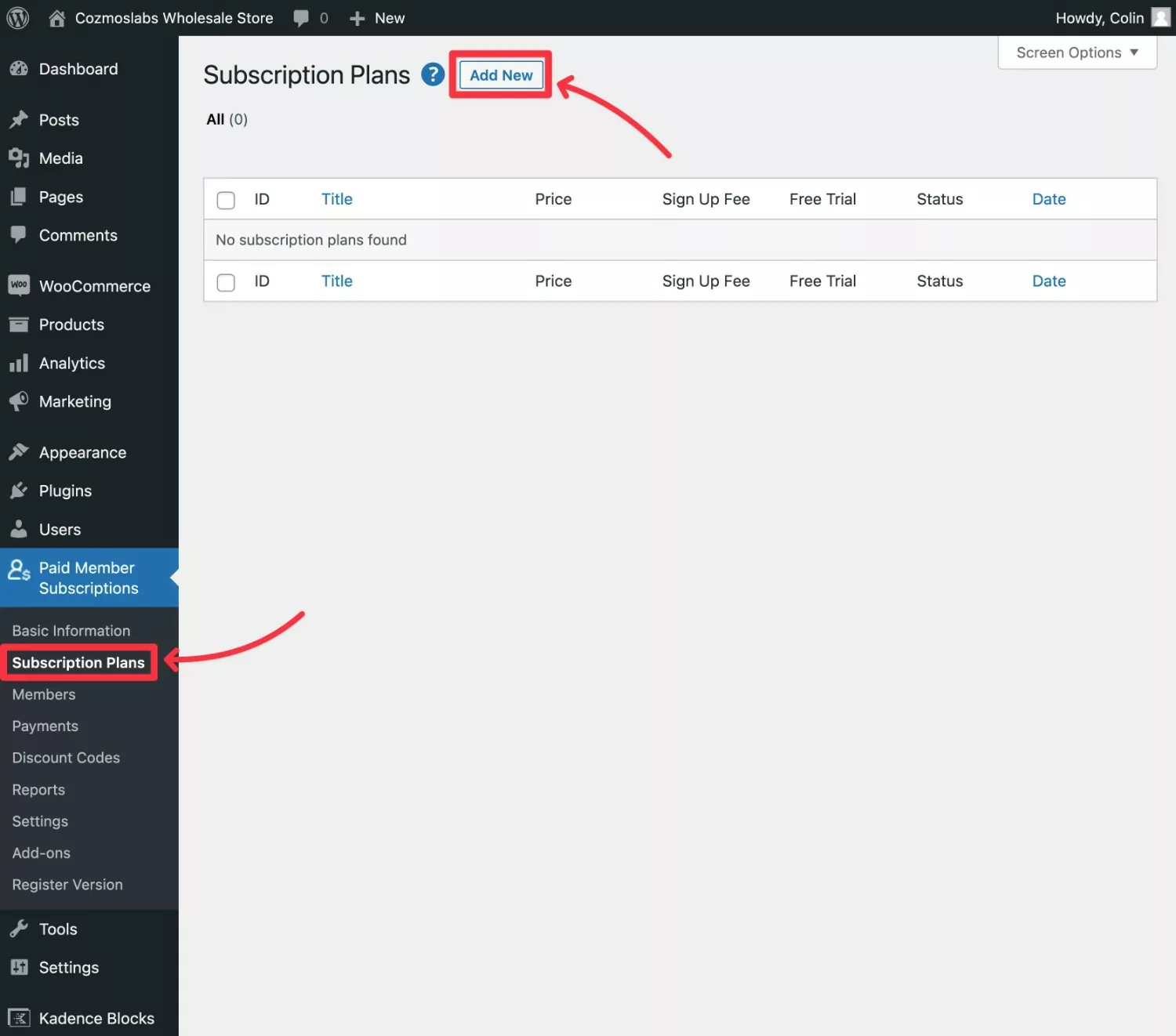
Llenando los detalles:
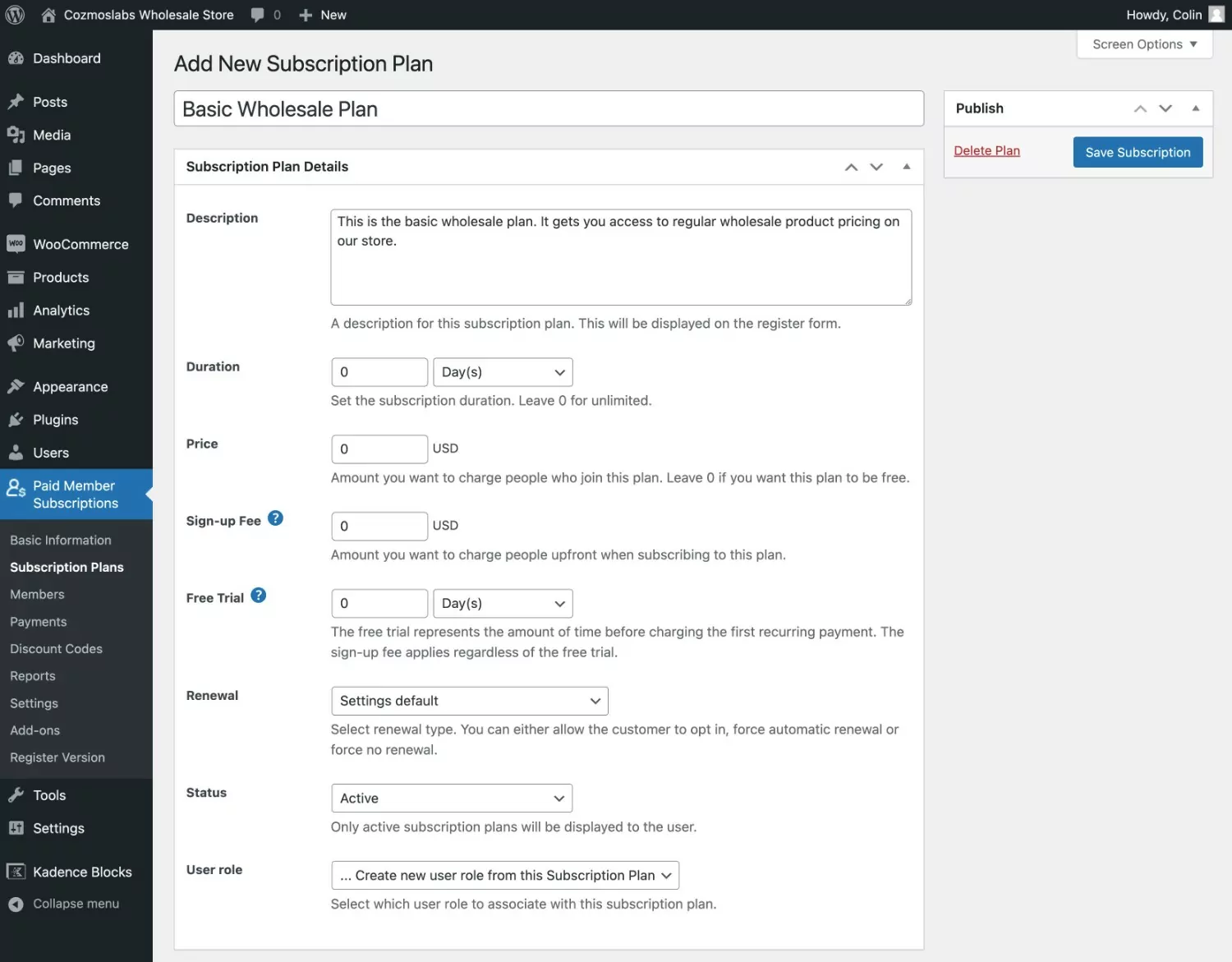
Si desea agregar varios niveles mayoristas, repita el proceso para cada nivel adicional. Las suscripciones de miembros pagadas también le permiten organizar sus planes de membresía en relaciones jerárquicas, lo que permitiría a los mayoristas actualizar o degradar sin problemas entre diferentes niveles de membresía.
4. Restringir el acceso a productos al por mayor (o a toda la tienda)
Una vez que haya configurado su(s) nivel(es) de membresía mayorista, puede usarlo para restringir el acceso a toda su tienda o específicamente a productos mayoristas.
Este paso es opcional: no tiene que restringir el acceso a sus productos mayoristas. Si no desea agregar ninguna restricción, puede pasar directamente al siguiente paso, donde cubrimos el ajuste de precios para usuarios mayoristas.
Sin embargo, muchas tiendas mayoristas querrán imponer al menos algunas restricciones sobre quién puede ver y/o comprar productos al por mayor.
Las suscripciones pagas de miembros le brindan dos formas principales de restringir el acceso a sus productos mayoristas:
- Restringir la visualización de productos : puede hacer que solo los usuarios que hayan iniciado sesión en una cuenta mayorista válida puedan ver sus productos mayoristas. Este es un gran enfoque si desea mantener sus opciones de venta al por mayor ocultas para los clientes minoristas u otros visitantes anónimos.
- Restrinja la compra de productos : puede hacer que sus productos mayoristas sean visibles para usuarios no registrados. Sin embargo, solo los usuarios que hayan iniciado sesión en una cuenta mayorista válida podrán realizar una compra.
Puede configurar restricciones con dos enfoques diferentes (o una combinación de ambos):
- Restricciones de productos individuales : puede configurar manualmente cada producto individual utilizando un nuevo cuadro de configuración en el editor de productos.
- Restricciones globales de productos : puede configurar reglas de restricción masiva para restringir todos sus productos o ciertas categorías de productos. También podrá anular estas reglas en el nivel de producto individual si es necesario. Para configurar reglas globales, necesitará el complemento Restricción de contenido global, que está disponible en todas las licencias de Suscripciones premium de miembros pagados.
Restricción de productos individuales
Para restringir un producto mayorista individual, abra el editor de productos de WooCommerce normal para ese producto.

Luego, use el cuadro de configuración de Restricción de contenido para configurarlo de modo que solo los clientes mayoristas puedan ver o comprar el producto.
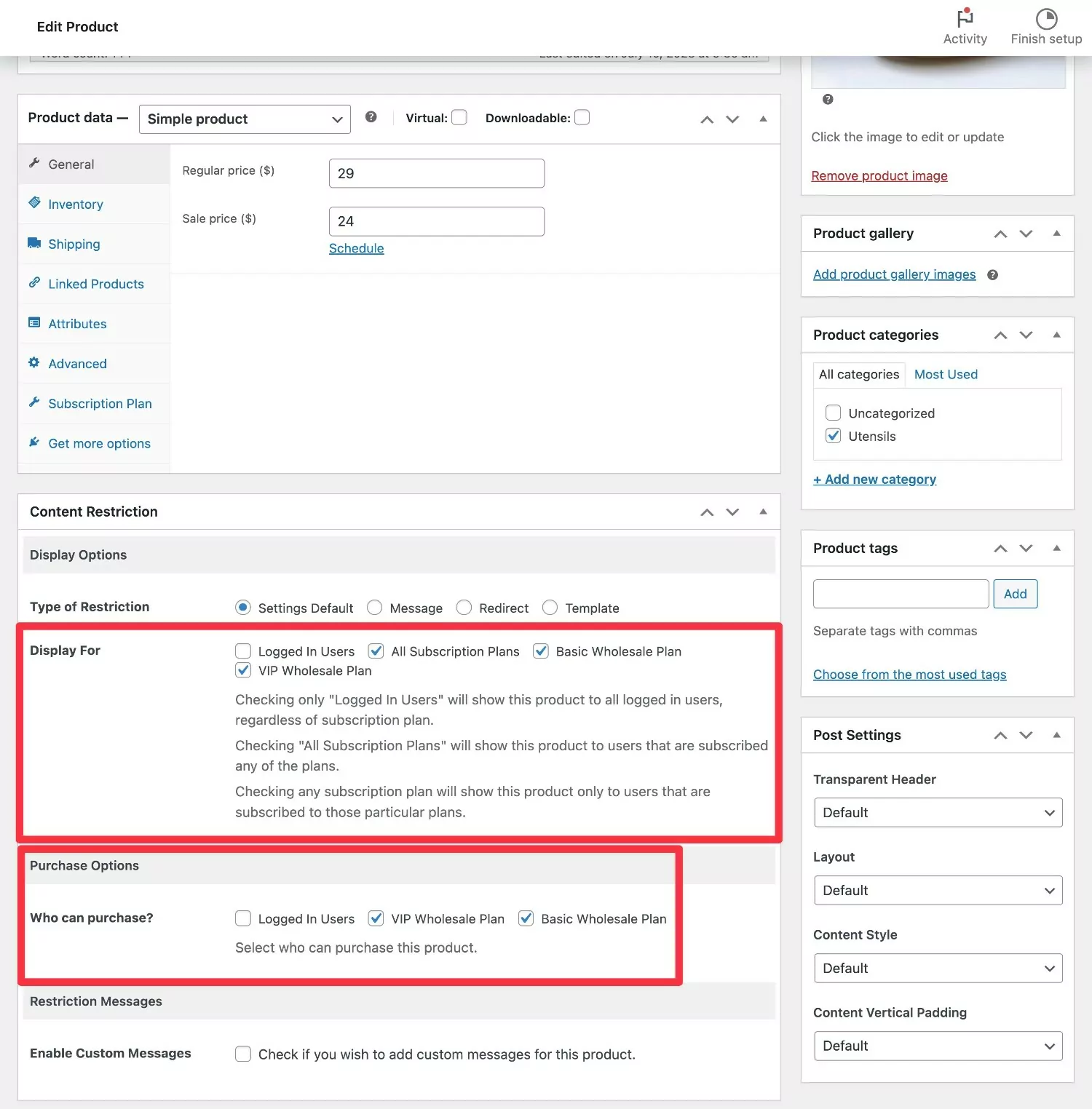
Productos restrictivos a granel
Para configurar reglas de restricción de productos a granel, primero querrá asegurarse de haber comprado una de las licencias premium de Suscripción de miembro paga e instalado el complemento de Restricción de contenido global.
Luego, edite el plan de suscripción para su nivel de membresía mayorista. Debajo de la configuración del plan, verá un nuevo cuadro de Restricción de contenido global que le permite configurar reglas globales.
Por ejemplo, si asigna todos sus productos al por mayor a una categoría de producto "Al por mayor", podría restringir fácilmente el acceso a todos los productos al por mayor actuales y futuros configurando una regla para esa categoría de la siguiente manera:
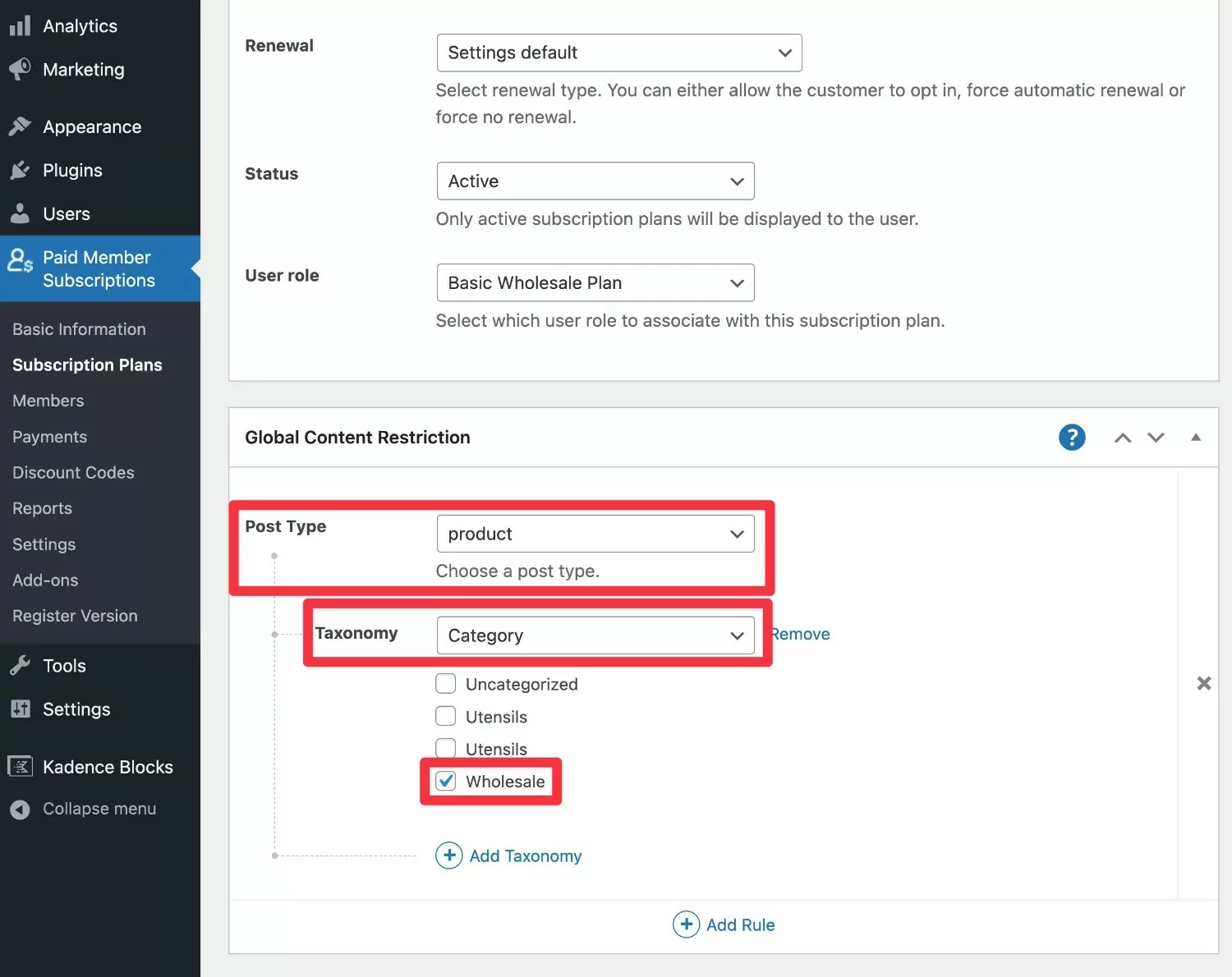
Si desea restringir el acceso a todos los productos de su tienda, también puede configurar una regla que apunte a todo el tipo de publicación del producto.
5. Configure los precios de productos al por mayor de WooCommerce
A continuación, querrá configurar el precio mayorista de sus productos.
Cómo lo haga dependerá de su caso de uso específico:
- Tanto si tu tienda es exclusiva para clientes mayoristas como si quieres vender tanto a clientes minoristas como a clientes mayoristas (con precios diferentes para cada uno).
- Si está vendiendo tanto a clientes minoristas como mayoristas , cómo desea calcular los descuentos mayoristas. ¿Quieres ofrecer un porcentaje fijo de descuento o establecer precios personalizados para clientes mayoristas?
- Si desea ofrecer precios al por mayor a clientes mayoristas. Es decir, utilizando diferentes precios en función de la cantidad de artículos que compra un cliente mayorista.
Para cubrir estos diferentes escenarios, mostraremos algunas soluciones diferentes para configurar las reglas de precios al por mayor de WooCommerce.
Según su caso de uso, puede implementar varios métodos de esta sección. Por ejemplo, es posible que desee ofrecer diferentes precios para clientes mayoristas y también configurar descuentos de precios escalonados como parte de eso.
Use diferentes productos para clientes mayoristas frente a clientes minoristas
Una opción para manejar los precios al por mayor es simplemente crear productos separados para sus clientes mayoristas a los que sus clientes minoristas no puedan acceder.
Para lograr esto, puede usar Suscripciones de miembros pagados para restringir el acceso a los productos al por mayor, como le mostramos en la sección anterior.
Al crear productos separados, puede usar las opciones de precios predeterminadas de WooCommerce para controlar los precios al por mayor.
La creación de productos separados también facilita la restricción del acceso para ver/comprar productos al por mayor.
Sin embargo, una desventaja de este enfoque es que puede agregar cierta complejidad adicional a la administración de productos si vende los mismos productos a clientes mayoristas y minoristas. Si alguna vez necesita editar los detalles de ese producto, deberá actualizar el producto en dos lugares diferentes.
También necesitará un complemento de precios por niveles separado si desea implementar precios al por mayor.
Usar reglas de descuento para suscripciones pagas de miembros
Si no necesita implementar ningún descuento basado en el volumen, las Suscripciones de miembros pagas incluyen una función integrada que le permite reducir el precio de los productos para clientes mayoristas.
Puede implementar descuentos fijos (p. ej., $5 de descuento sobre el precio minorista) o descuentos porcentuales (p. ej., 20 % de descuento sobre el precio minorista).
También puede configurar reglas globales que se aplican a todos los productos en su tienda o en ciertas categorías. O bien, también puede ajustar los descuentos al por mayor a nivel de producto individual, lo que le da un control total sobre cómo se fijará el precio de cada producto.
La principal ventaja de este método es que es simple de implementar porque no necesita instalar ningún complemento adicional más allá de las Suscripciones de miembros pagas. Pero nuevamente, este método no admite descuentos de precios escalonados.
Para configurar reglas de precios globales, puede editar su plan de suscripción mayorista y usar el cuadro Descuentos en productos . Por ejemplo, podría ofrecer a los clientes mayoristas un 25 % de descuento en todos los productos de la categoría "Al por mayor".
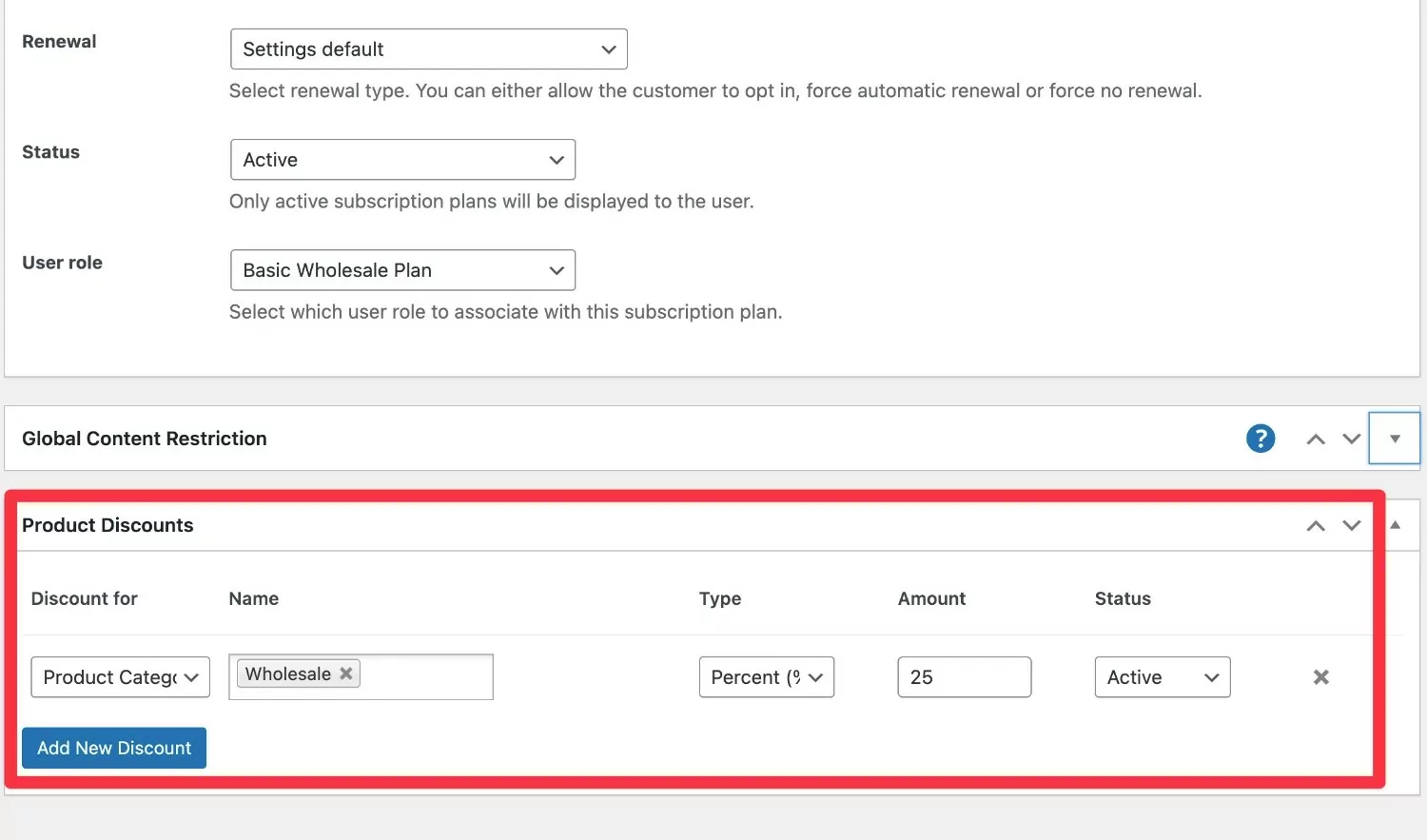
También puede ajustar productos individuales utilizando el nuevo cuadro Descuentos de membresía en el editor de productos.
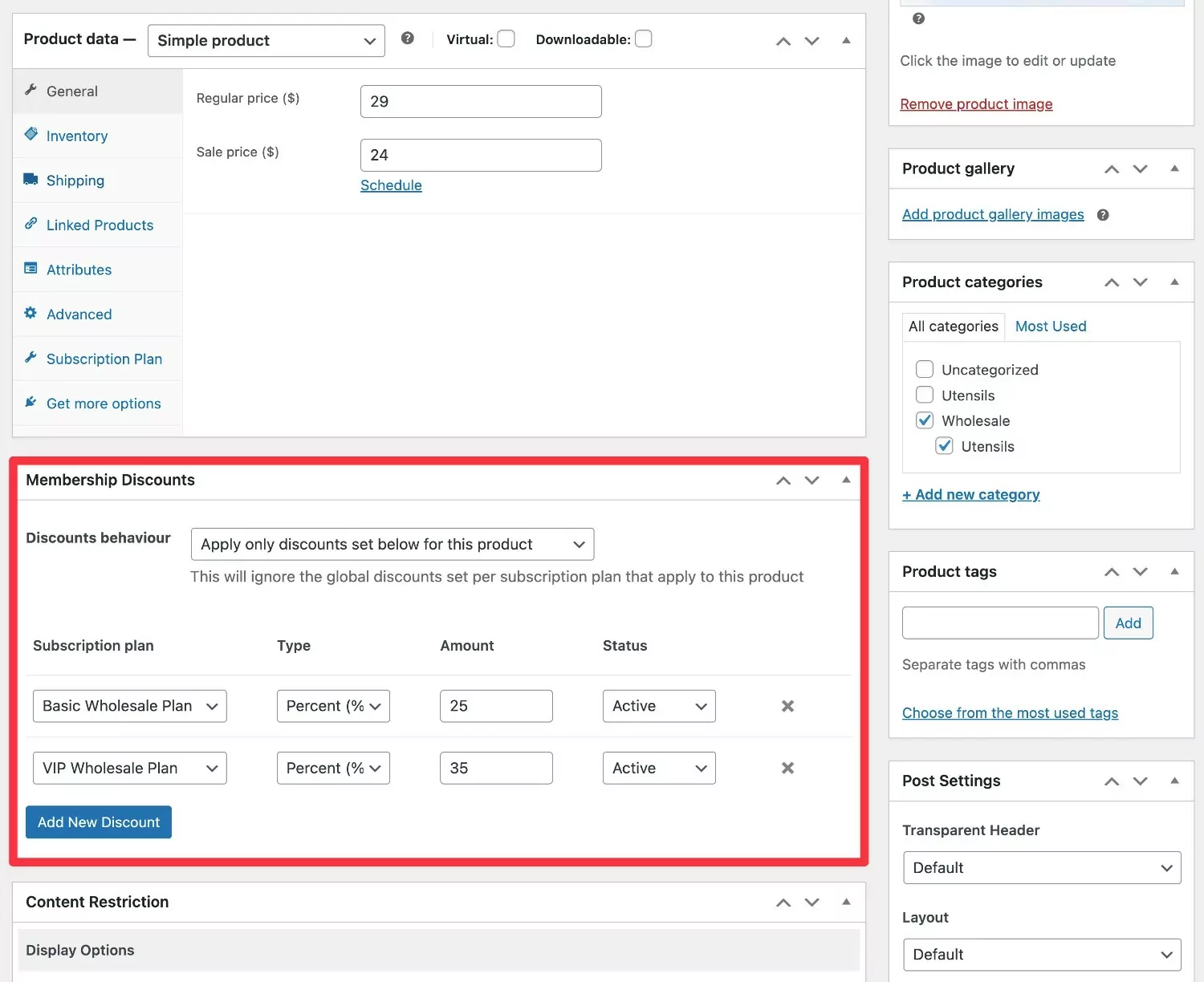
Instale un complemento de precios a granel de WooCommerce (también conocido como precios escalonados)
Si desea ofrecer precios al por mayor/por niveles para clientes mayoristas, deberá instalar un complemento de precios al por mayor junto con las suscripciones de miembros pagas.
Si no está familiarizado con esta terminología, el precio al por mayor es cuando implementa reglas de precios para cambiar el precio unitario de un producto en función de la cantidad que compra el cliente.
Aquí hay un ejemplo:
- Compra de hasta 10 widgets: $20 por widget
- Compra entre 11 y 100 widgets: $17,50 por widget
- Compra de más de 100 widgets: $15 por widget
Hay una serie de complementos de precios escalonados gratuitos y de pago que puede combinar con las suscripciones de miembros de pago. Aquí hay algunas opciones:
- Reglas de descuento para WooCommerce: comienza gratis en WordPress.org. Versión premium desde $69.
- Tabla de precios escalonados para WooCommerce: comienza gratis en WordPress.org. Versión premium desde $79.
- Precios dinámicos avanzados para WooCommerce: comienza gratis en WordPress.org. Versión premium desde $60.
- Precios escalonados para WooCommerce: comienza en $ 49.
6. Configure su página de registro mayorista
Para terminar de configurar la venta al por mayor para WooCommerce, querrá crear una página de registro que los clientes mayoristas puedan usar para obtener acceso a su tienda. Esta página será especialmente importante si desea ocultar sus productos al por mayor de visitantes anónimos.
Paid Member Subscriptions ofrece su propia herramienta de formulario de registro, que estará bien para muchos casos de uso.
Si desea tener más control sobre la página de registro de su tienda WooCommerce al por mayor, puede agregar el complemento Profile Builder Pro a la mezcla.
Profile Builder le permite personalizar todos los campos del formulario en su página de registro, lo que le permite recopilar información adicional de sus clientes mayoristas si es necesario. Por ejemplo, puede preguntar a los mayoristas dónde venderán sus productos como parte del formulario de registro.
Además, Profile Builder tiene una integración incorporada con las suscripciones pagas de miembros, por lo que es muy fácil de configurar.
Aquí hay dos guías rápidas sobre cómo implementar ambos enfoques...
Suscripciones de miembros pagadas
El asistente de configuración de Suscripciones de miembros pagados puede ayudarlo a crear fácilmente una página de registro.
Si está de acuerdo con los campos básicos de este formulario, está listo para comenzar.
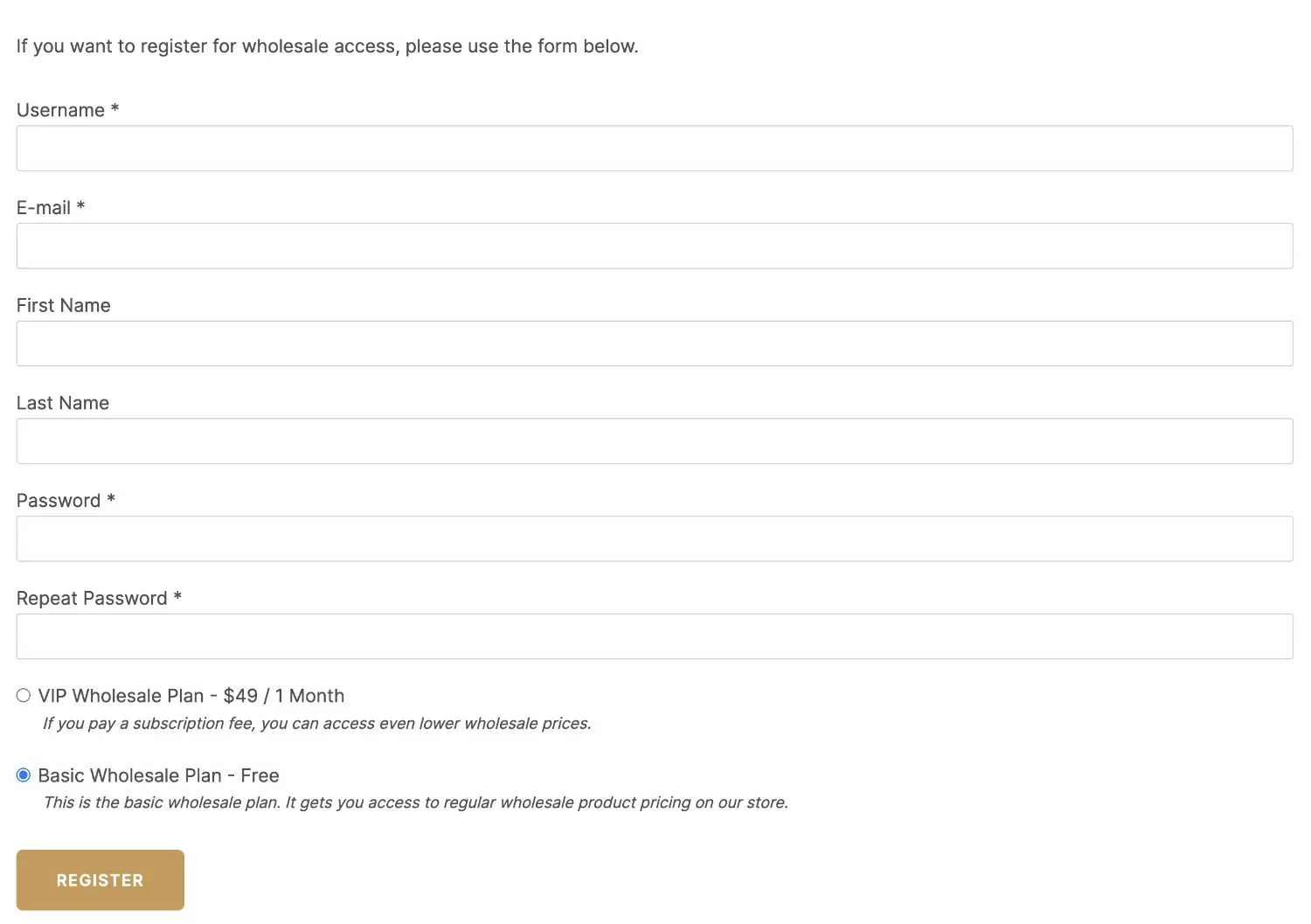
También puede aplicar una plantilla prediseñada si desea que tenga un aspecto más profesional:
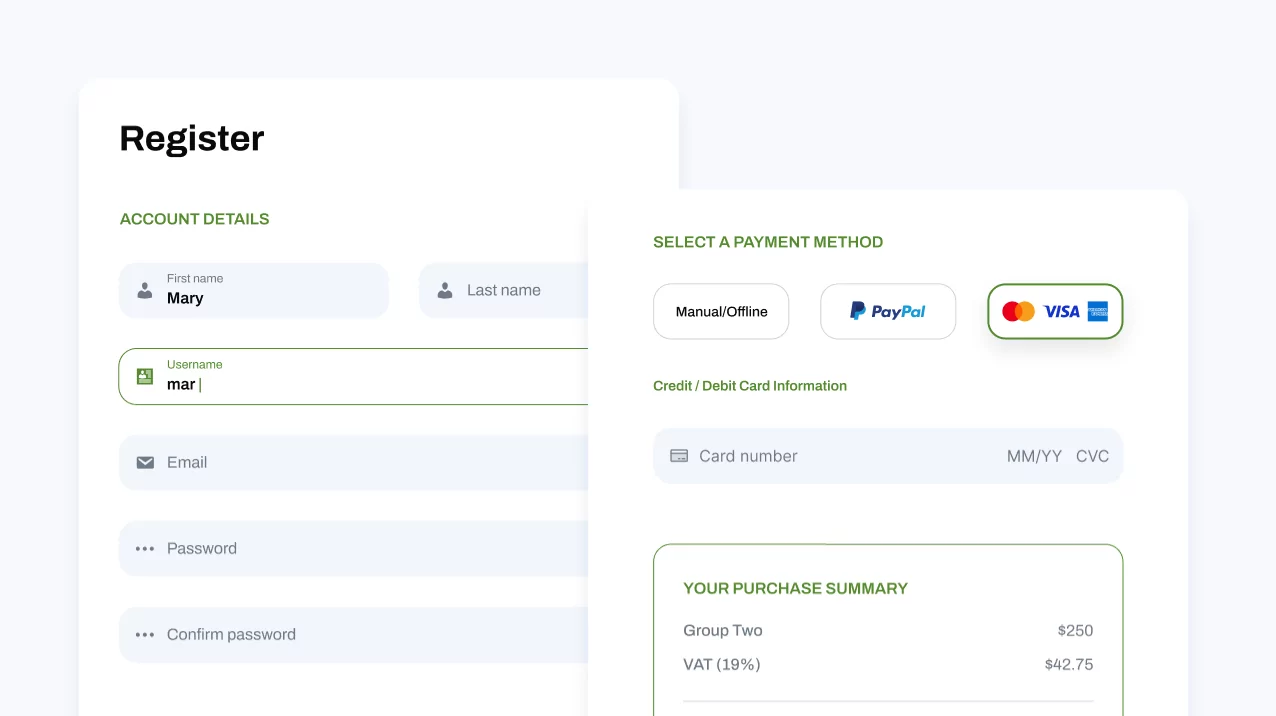
Creador de perfiles
Si instala el complemento Profile Builder junto con las suscripciones de miembros pagas, podrá agregar campos personalizados a su formulario de registro mayorista yendo a Profile Builder → Form Fields para editar el formulario predeterminado o Profile Builder → Registration Forms → Add New para crear un formulario de registro completamente separado para clientes mayoristas.
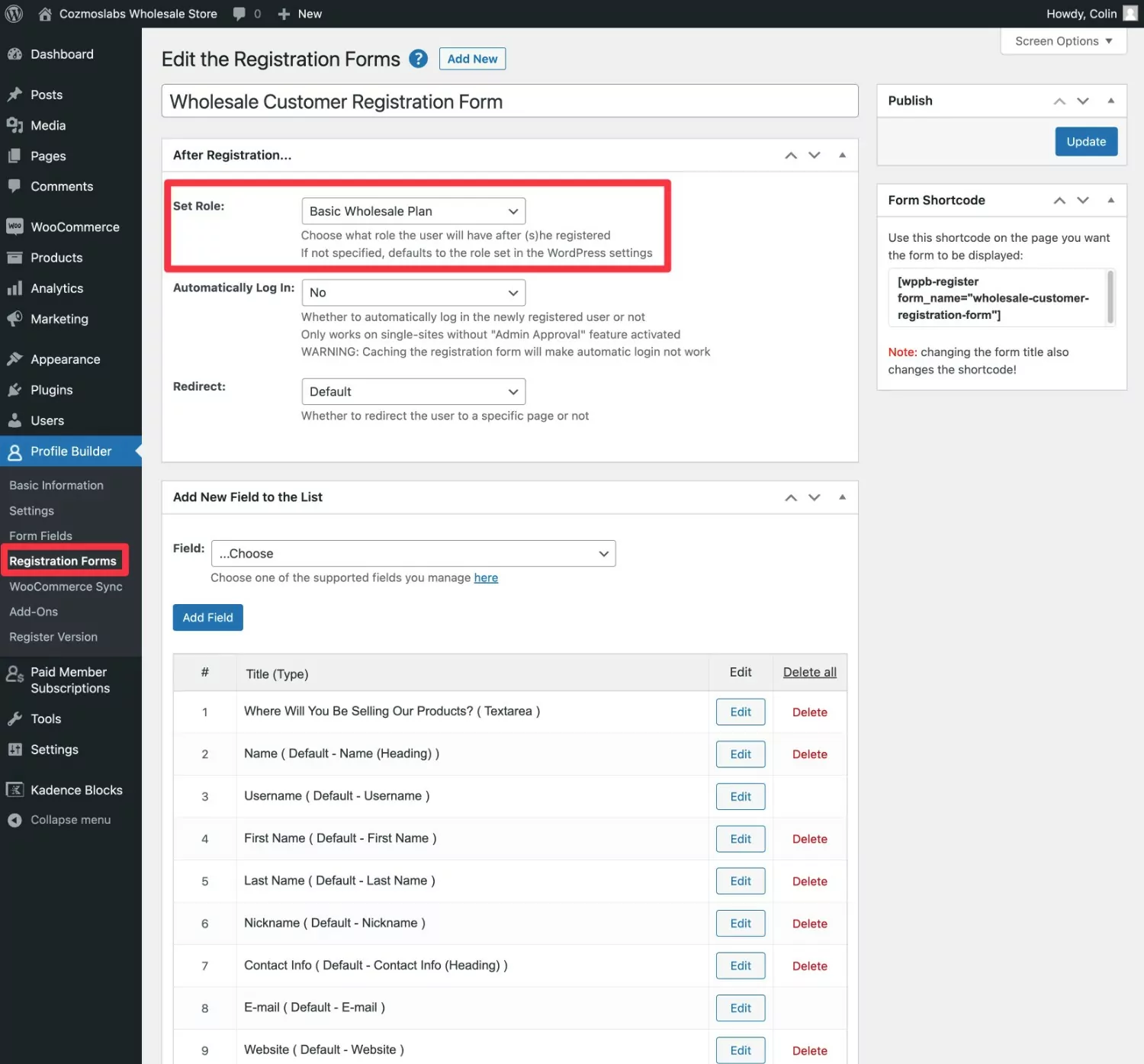
Si está creando una tienda exclusiva para mayoristas, también puede hacer que Profile Builder Pro reemplace el formulario de registro predeterminado de WooCommerce con su formulario personalizado. Vaya a Creador de perfiles → WooCommerce Sync.
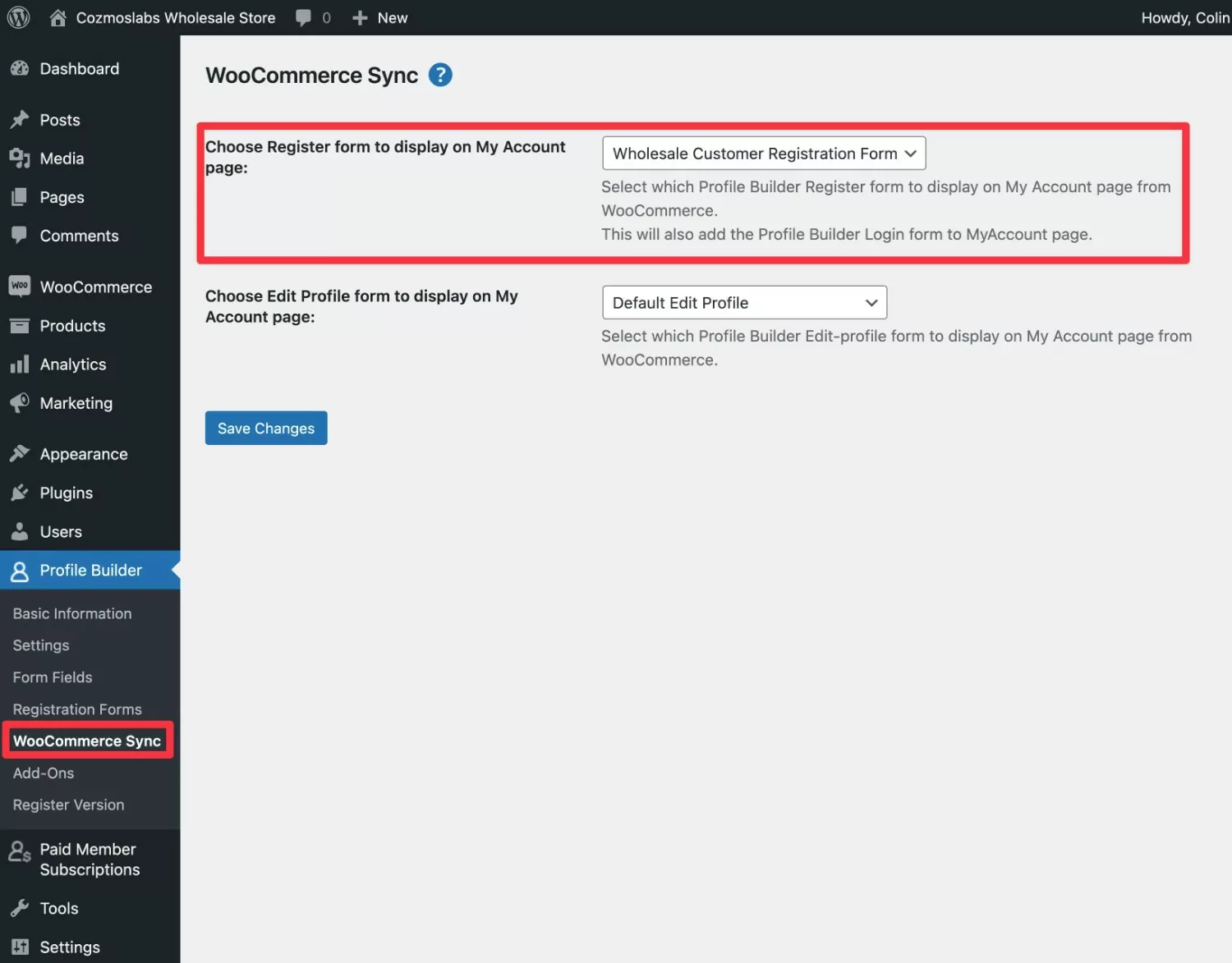
Si desea una mirada más detallada, tenemos una guía completa sobre cómo personalizar el formulario de registro de WooCommerce, así como también cómo personalizar el proceso de registro de WooCommerce y cómo personalizar la página de registro de WooCommerce.
En relación con estos puntos, es posible que también desee crear una página de inicio de sesión personalizada de WooCommerce para sus clientes mayoristas.
Creador de perfiles Pro
La mejor manera de crear un formulario de registro personalizado para su tienda mayorista WooCommerce.
Obtener el complementoO descarga la versión GRATIS
¡Configure su tienda mayorista de WooCommerce hoy!
Eso concluye nuestra guía sobre cómo crear una tienda mayorista de WooCommerce.
Con las suscripciones de miembros pagas, puede crear una configuración de tienda mayorista que funcione para sus necesidades específicas.
Puede ofrecer acceso mayorista de forma gratuita o puede cobrar una tarifa única o recurrente para que los clientes accedan a su precio mayorista.
También puede crear varios niveles mayoristas, como dar a los clientes de gran volumen acceso a precios incluso mejores que los clientes mayoristas habituales.
Dependiendo de su caso de uso específico, es posible que desee agregar complementos adicionales más allá de las suscripciones de miembros pagados. Por ejemplo, si desea ofrecer reglas especiales de precios por volumen o por niveles en lugar de solo un descuento fijo o porcentual, querrá agregar un complemento de precios por niveles.
Pero, en general, las suscripciones de miembros pagas pueden ayudarlo a implementar la mayor parte de la funcionalidad que necesitará para una tienda mayorista.
Si está listo para comenzar, puede instalar la versión gratuita de Suscripciones pagas de miembros de WordPress.org para configurar su tienda.
Luego, considere actualizar a la versión premium para acceder a funciones más útiles, como facturación recurrente automática, restricción global de productos/contenido y más.
Suscripciones de miembros pagadas Pro
La mejor manera de crear una tienda mayorista de WooCommerce, completa con opciones para restringir el acceso y ajustar los precios de los productos.
Obtener el complementoO descarga la versión GRATIS
